
Jedną z opcji, które mamy dostępne w systemie OS X, jest modyfikacja rozmiaru grupy obrazów naraz. Mogą wybierz żądany rozmiar i zastosuj go bezpośrednio do wybranej przez nas grupy obrazów.
W Mac App Store mamy dostępne aplikacje firm trzecich, które pozwalają nam wykonać tę operację, aby zmodyfikować rozmiar kilku obrazów, ale dzisiaj zobaczymy, jak to zrobić bezpośrednio za pomocą narzędzi, które Apple oferuje nam w OS X i a dokładniej z Preview.
Aby wykonać to zadanie, w prosty sposób wyjaśnimy kroki. Pierwszą rzeczą jest wybranie grupy zdjęć, które chcemy zmienić i do tego radzę umieść je wszystkie w jednym folderze ponieważ będzie to łatwiejsze. Gdy wszyscy razem w folderze rozpoczynamy proces i do tego musimy wybrać wszystkie obrazy i robimy to za pomocą ctrl + a:
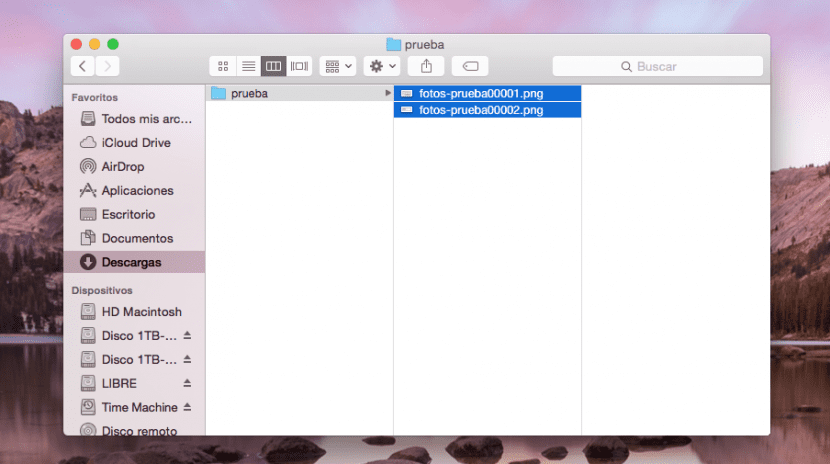
Teraz, co zrobimy, to bezpośrednio otworzymy wybrane obrazy za pomocą podglądu, w tym celu naciskamy cmd + strzałka w dół (↓) i otworzą się w podglądzie.
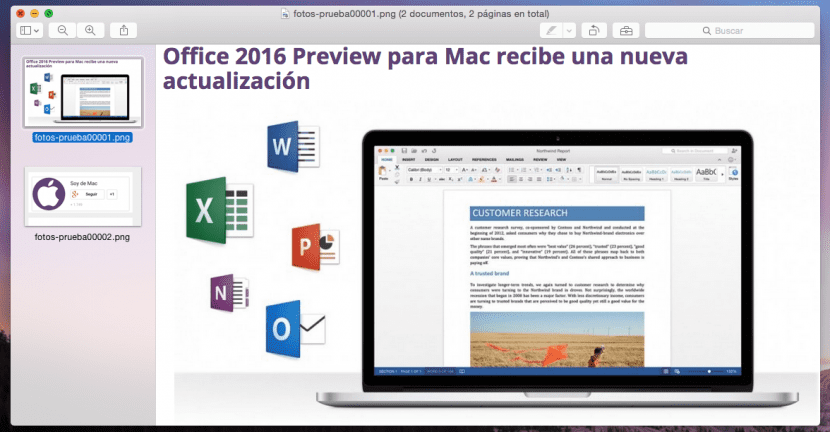
Po otwarciu w podglądzie musimy ponownie wybrać wszystkie obrazy naciskając ctrl + a a następnie możesz zmienić rozmiar wszystkich wybranych obrazów naraz, dostosowując je do naszych potrzeb.
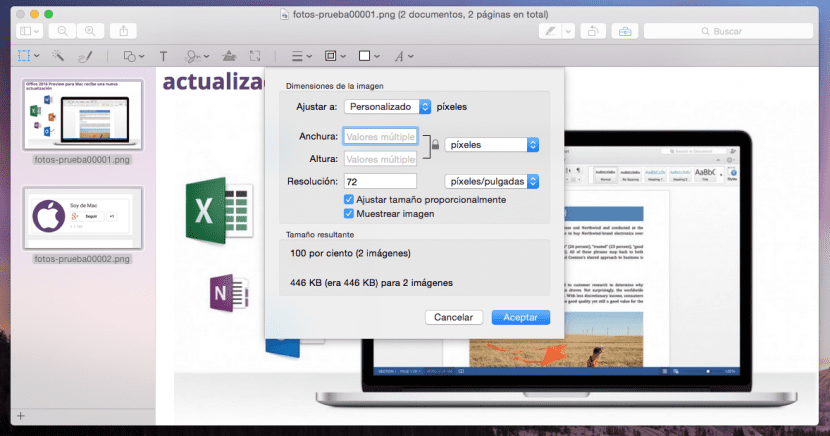
Jest to łatwa i szybka opcja, w której musimy modyfikować pomiary grupy obrazów bez konieczności uciekania się do innych aplikacji i być nieco bardziej produktywnym. W samouczku widzimy tylko dwa obrazy, ale w jednej chwili możemy zmodyfikować wiele obrazów.